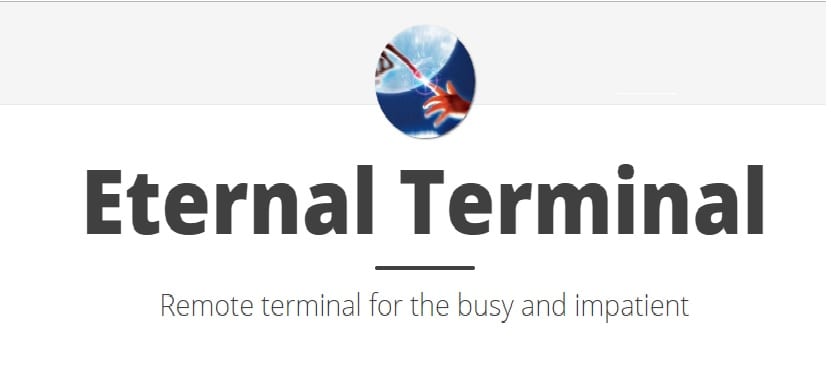
Amžinasis terminalas (ET) tai yra nuotolinis apvalkalas, kuris automatiškai prisijungia iš naujo, nenutraukdamas sesijos.
Skirtingai nei įprasta SSH sesija, sesija buvo atlikta naudojant ET tęsis, neatsižvelgiant į tai, ar turite IP pakeitimą, ar neveikia tinklas.
Tai reiškia, kad net jei pasikeis jūsų nuotolinio kompiuterio IP adresas, „Eternal Terminal“ palaikys ryšį su nuotoline sistema.
Kitas pastebimas ET bruožas yra tai, kad mes galime paleisti tmux / screen per ET sesiją.
ET palaiko „tmux“ valdymo režimą, kuris leidžia turėti operacinės sistemos slinkties juostas, skirtukus ir langus.
Čia ET išsiskiria iš kitų panašių programų, tokių kaip „Mosh“ (populiari alternatyva SSH).
Nors „Mosh“ siūlo tą pačią funkciją kaip ir „ET“, jis nepalaiko „hover“ arba „tmux“ valdymo režimo. Paprasčiau tariant, ET yra nutolęs terminalas užimtiems ir nekantriems žmonėms.
Svarbu paminėti, kad ET nėra terminalo emuliatorius, tai tik nuotolinis apvalkalas.
ET įkvėpė keli projektai, kuriuos galima paminėti:
- ssh: tai puiki nuotolinio terminalo programa, ir iš tikrųjų ET naudoja ssh prisijungimui inicijuoti. Didelis skirtumas tarp ET ir ssh yra tas, kad ET sesija gali išgyventi tinklo sutrikimus ir IP tarptinklinį ryšį.
- autossh: yra įrankis, kuris automatiškai iš naujo paleidžia ssh sesiją, kai nustato naują ryšį. Tai yra tobulesnė versija, atliekanti «nors tiesa; ssh myhost.com ». „ET“ taupo brangų laiką išlaikydamas „tmux“ sesiją, net kai TCP ryšys nutrūksta ir greitai atsinaujina.
- mosh: Mosh yra populiari alternatyva ET. Nors „mosh“ teikia tas pačias pagrindines funkcijas kaip ir „ET“, jis nepalaiko natūralaus slinkimo ar „tmux“ valdymo režimo (tmux -CC).
Kaip įdiegti ET „Linux“?
į Tie, kurie nori įdiegti ET savo sistemose, turėtų atlikti toliau nurodytus veiksmus.
Svarbu paminėti, kad ET turi būti įdiegta serveryje ir kliento sistemoje. Pagal numatytuosius nustatymus ET naudoja 2022 prievadą, taigi, jei esate už ugniasienės ar maršrutizatoriaus, turite atidaryti šį prievadą.
Tiems, kurie naudojasi „Ubuntu“ ir jo dariniais, galime į sistemą įtraukti šią saugyklą:
sudo add-apt-repository ppa:jgmath2000/et
Svarbu paminėti, kad ši saugykla galioja tik iki „Ubuntu 18.04 LTS“, todėl „Ubuntu 18.10“ vartotojams jie turi atsisiųsti ir įdiegti deb paketą.
Pridėjus saugyklą, mes diegiame programą su:
sudo apt-get update
sudo apt-get install et
Jei norite įdiegti iš „deb“ paketo, turite atsisiųsti ir įdiegti naudodami šias komandas.
64 bitų sistemų vartotojai turėtų atsisiųsti šį paketą su:
wget https://launchpad.net/~jgmath2000/+archive/ubuntu/et/+build/15589986/+files/et_5.1.8-xenial1_amd64.deb
32 bitų sistemos vartotojai atsisiunčia:
wget https://launchpad.net/~jgmath2000/+archive/ubuntu/et/+build/15589988/+files/et_5.1.8-xenial1_i386.deb
Tiems, kurie yra ARM vartotojai, atsisiunčiamas paketas yra:
wget https://launchpad.net/~jgmath2000/+archive/ubuntu/et/+build/15589987/+files/et_5.1.8-xenial1_armhf.deb
Kai atsisiuntimas bus baigtas, jie tiesiog turės įdiegti atsisiųstą paketą su:
sudo dpkg -i et*.deb
Jie sprendžia priklausomybes:
sudo apt -f install

Tiems, kurie yra „Debian“ vartotojai, jie turi atidaryti terminalą ir jame atlikti šią komandą:
aidas "deb https://mistertea.github.io/debian-et/debian-source/ stretch main" | sudo tee -a /etc/apt/sources.list
garbanos -sS https://mistertea.github.io/debian-et/et.gpg | sudo apt-key add -
Atnaujinkite ir įdiekite programą naudodami:
sudo apt update
sudo apt install et
Likusiems „Linux“ paskirstymams turite atsisiųsti ir sukompiliuoti programos šaltinio kodą naudodami šias komandas.
Taigi jūsų sistemoje jau turi būti įdiegtos šios priklausomybės:
- libboost-dev
- libsodium-dev
- libncurses5-dev
- libprotobuf-dev
- „protobuf-compiler“
- cmake
- libgoogle-glog-dev
- libgflags-dev
- išpakuokite
- wget
Pirmiausia atsisiunčiame šaltinio kodą su:
wget https://github.com/MisterTea/EternalTerminal/archive/master.zip
Atlikę tai, dabar atsisiųstą failą išpakuosime su:
unzip master.zip
Mes patenkame į sugeneruotą katalogą su:
cd master
Mes toliau rengiame kodą šiomis komandomis:
mkdir build
cd build
cmake ../
make
Galiausiai turime įdiegti programą naudodami šią komandą:
sudo make install
Mane nustebino 100 kolumbiečių hehe vaizdas